Besplatno AVI Converter u MP4 - Free MP4 video konverter programa. Kako pretvoriti iz MKV na AVI
Pozdrav skupim čitateljima. Danas ćemo razmotriti proces pretvaranja video datoteka, naime MP4 pretvorbe u AVI.
Na internetu u slobodnom pristupu postoji mnogo programa koji se mogu koristiti za pretvaranje datoteka s gore spomenutim produžetkom. Ali problem je u tome što se većina njih primjenjuje na logotipe nakon pretvorbe spreman video, Naravno, dobiveni materijal dolazi daleko od samog bolja kvalitetaDa, i rezultat nije onaj koji očekujete.
Uspio sam pronaći jedan vrlo dobar i apsolutno besplatan programkoji se samo specijalizirao za pretvaranje video iz MP4 u AVI i naprotiv od AVI u MP4. To se zove Pazera Free MP4 do AVI Converter. Ja ću ga postaviti u ovom članku tako da možete preuzeti i preuzeti i uspostaviti ovaj program na računalu ili prijenosnom računalu.
Besplatno preuzimanje Pazera Besplatno MP4 na AVI Converter
Instaliranje ovog programa obične i poteškoće s njom ne bi trebalo imati. Jedini, ali ne tako strašan nedostatak ovog pretvarača je nedostatak ruskog u postavkama sučelja.
Dakle, pokrenite Pazera besplatno MP4 na AVI Converter nakon instalacije. U okviru gornjeg izbornika Pronađite gumb "Dodaj datoteke", nakon što kliknete na koji trebamo video za pretvorbu.
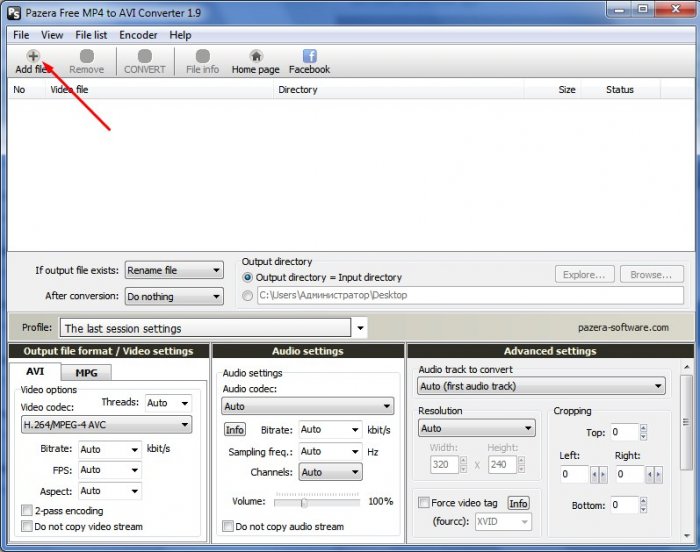
Dalje u odjeljku " Izlazni direktorij.»Možete odabrati put u kojem će biti spremljena buduća videodatoteka MP4 ili AVI formata.
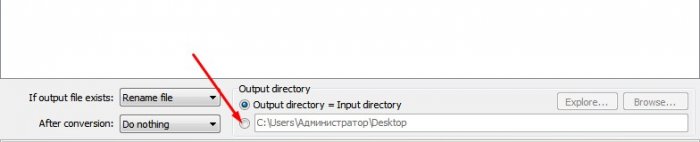
Tada čekamo konfiguriranje kvalitete slike i zvučnog zapisa. Iskreno nisam mnogo razumio u svim mogućim parametrima koje možete postaviti, jer ih ne razumiju. Za kao što su ja programeri osigurali dio " Profil"U kojem postoji popis otvaranja s već instaliranim parametrima za audio i video.
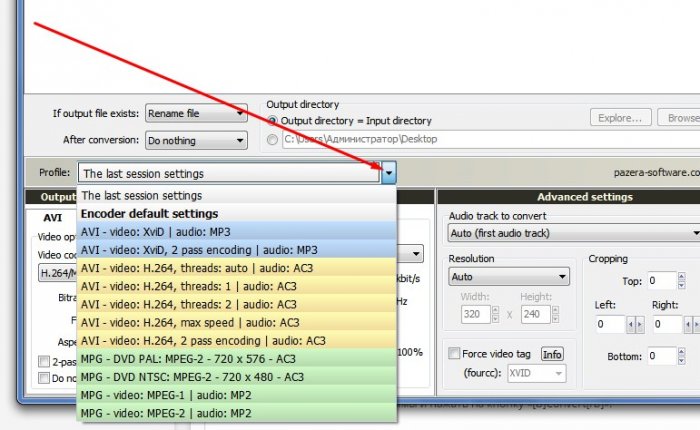
Otvorite ovaj popis i odaberite jedan od profila prikazanih u njemu s već određenim video i audio kodek.
Na kraju postavki, za početak pretvaranja videozapisa iz MP4 u AVI ili obrnuto iz AVI u MP4, potrebno je vratiti se na vrh izbornika programa i kliknite na " Pretvoriti.».
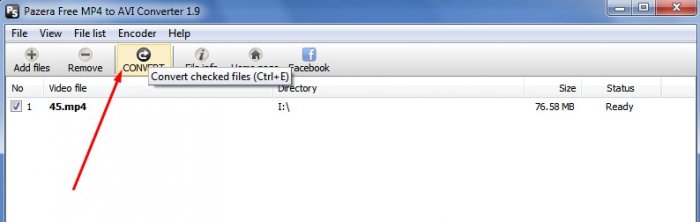
Nakon toga otvara se dijaloški okvir s rezultatima pretvorbe. Možete samo čekati određeno vrijeme (ovisno o kvaliteti videozapisa koji želite dobiti na kraju, kao i na performansama vašeg računala) i dobiti željeni rezultat.
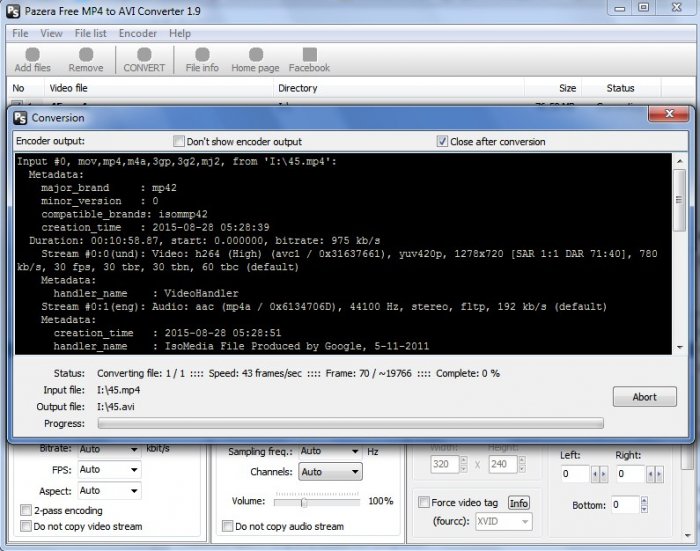
Uz rastuću popularnost mobilnih uređaja raste popularnost razni formati Dokumenti koje korisnici koriste na svojim gadgetima. Produženost MP4 je vrlo čvrsto uključena u život modernog korisnika, budući da su svi uređaji i internetski resursi mirno podržani. ovaj format, Ali ovdje različiti DVD-ovi ne mogu podržavati MP4 format, što onda učiniti?
Riješite problem pretvaranja MP4 formata u AVI, koji čita mnogi stari uređaji i resursi, je vrlo jednostavan, samo trebate znati što pretvarači koristiti za to i kako raditi s njima.
Da biste riješili problem, koristimo dvije najviše popularni programikoji su se pokazali među korisnicima i omogućuju vam da brzo i bez kvalitete gubitka preveli datoteku iz MP4 na AVI produžetak.
Metoda 1: MOVAVI video konverter
Prvi pretvarač, koji ćemo pogledati -, vrlo popularan kod korisnika, barem mnogi od njega i ne sviđa se, ali to je sjajan način da pretvorite jedan dokument format u drugi.
Program ima mnoge prednosti, uključujući veliki skup različitih funkcija za uređivanje videozapisa, veliki izbor izlaznih formata, zgodan sučelje i elegantan dizajn.
Sastoji se od istih načina na koji se program distribuira uvjetno slobodan, nakon sedam dana korisnik će morati biti kupljen puna verzijaAko želi nastaviti raditi u njemu. Da vidimo kako pretvoriti MP4 na AVI s ovim programom.
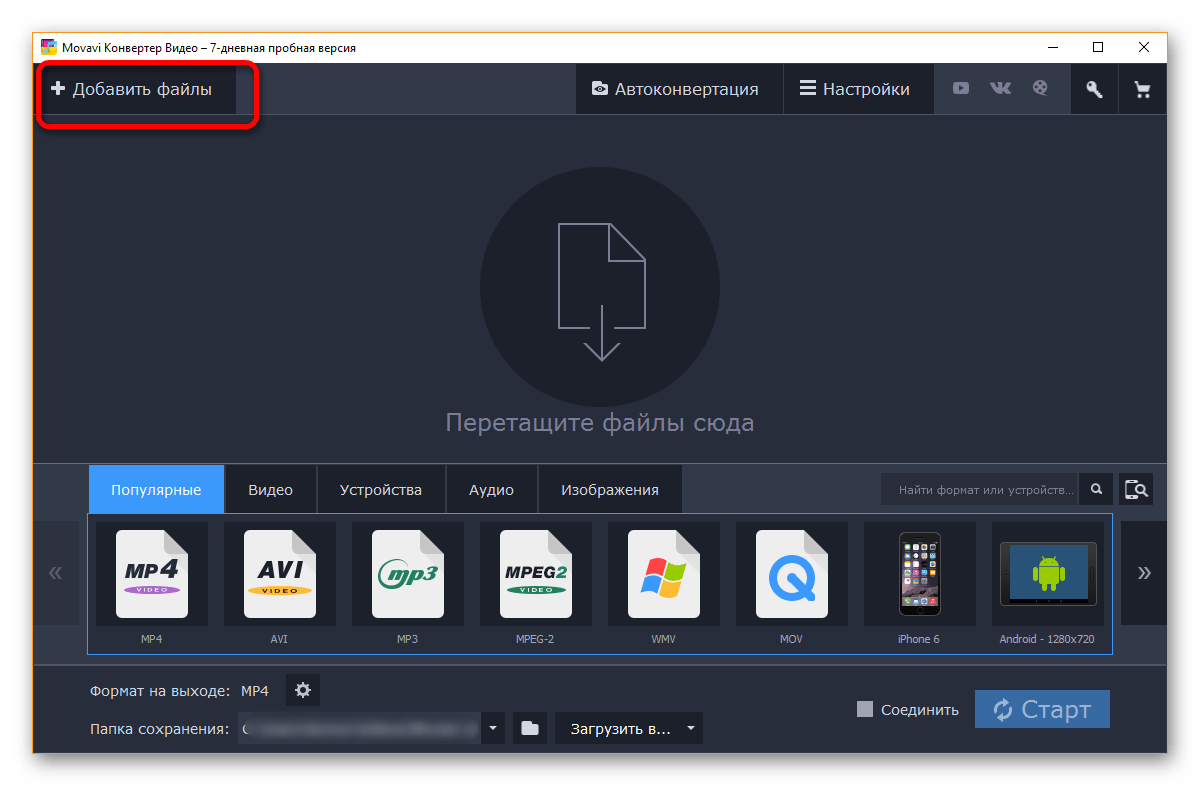
U samo nekoliko minuta, program već počinje pretvarati dokument iz jednog formata na drugi. Korisnik samo treba malo čekati i dobiti novu datoteku u drugoj ekspanziji bez gubitka kvalitete.
Metoda 2: Forme Video Converter
Program u određenim krugovima smatra se popularnijim od konkurencije Movavi. I to ima nekoliko razloga, točnije, čak i prednosti.
Prvo, program se proteže apsolutno besplatno, uz jedinu rezervaciju koju korisnik može kupiti premium verziju aplikacije po volji, a zatim će se pojaviti skup dodatne postavkeI konverzija će se provesti u vrijeme brže. Drugo, Malomici je prikladniji za obiteljsku uporabu kada ne morate posebno mijenjati i uređivati \u200b\u200bdatoteku, samo da biste je preveli u drugi format.
Naravno, program ima vlastite minuse, na primjer, ne postoji takva stvar veliki broj Sredstva za uređivanje i postavke izlazne datoteke kao u MONAVI, ali ne prestaje biti jedan od najboljih i popularnih.
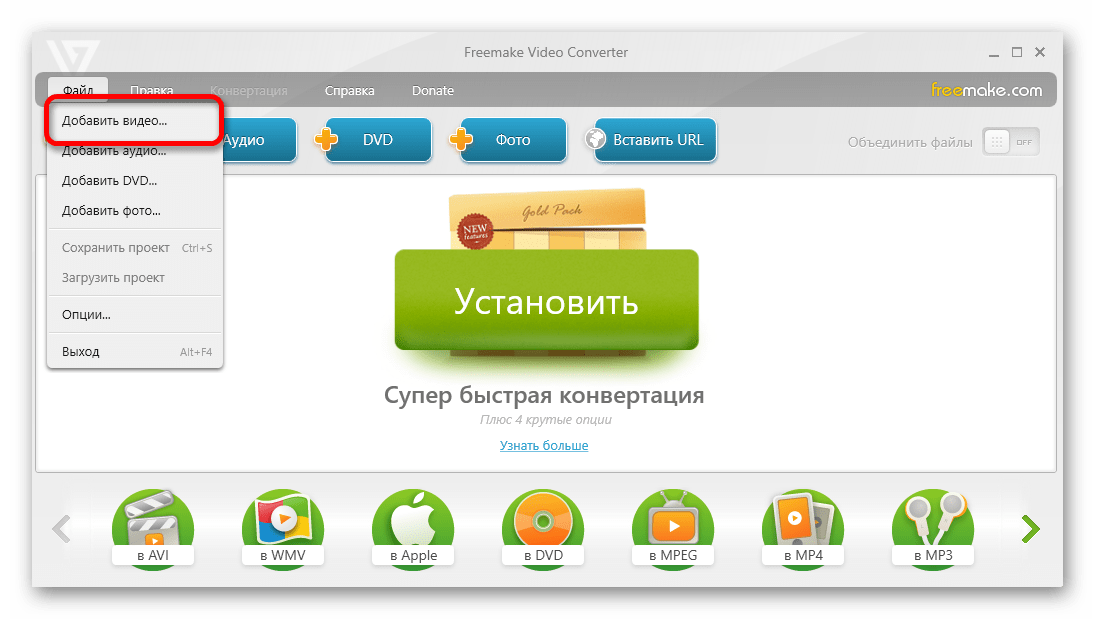
Makar Video pretvarač. Obavlja pretvaranje malo duže od svog konkurenta MOVAVI-a, ali ta razlika nije vrlo značajna, u odnosu na ukupno vrijeme procesa pretvorbe, kao što su filmovi.
Pišite u komentarima, koji su vas pretvarači koristili ili koristili. Ako želite koristiti jednu od opcija navedenih u članku, podijelite s drugim čitateljima vaše dojmove da rade s programom.
MP4 (MPEG-4) je jedan od najpopularnijih video formata. Podržava se gotovo svim modernim tabletama, mobilnim telefonima i igračima: Apple iPad., iPod i iPhone, telefoni na Android, Nokia, Samsung, Sony PSP i drugi. Iz tog razloga, da biste vidjeli videozapis na prijenosnim uređajima, često se mora remidlirati u MP4.
Da biste pretvorili video ili DVD u MP4, trebate MP4 Converter. Ova uloga je savršena Movavi konverter Video. Uz to, ne samo da možete mijenjati format i razlučivost vašeg videozapisa, već ga iscijediti s optimalnom kvalitetom veličine omjera za telefon, media player ili drugi uređaj. Ako želite izdati video na svojoj web-lokaciji - ne postoji ništa lakše. MOVAVI video konverter može prevesti AVI, 3GP, MP4, WMV ili drugi video za FLV format - morat ćete ga ugraditi samo u HTML kôd željene stranice. MOVAVI video konverter se može koristiti ne samo kao pretvarač, već i kao video urednik - za odrezivanje nepotrebnih video fragmenata i ljepilo video datoteke.
1. Preuzmite i instalirajte MP4 Converter
Preuzmite distribuciju pretvarača. Na kraju preuzimanja, pokrenite preuzetu datoteku i slijedite upute za instalaciju.
2. Dodajte video datoteku u program
Pokrenite pretvarač i kliknite Dodaj datoteke, i onda - Dodaj video, Odaberite videozapis koji želite remake u MP4 ili drugim formatu i kliknite Otvorena.
3. Odaberite format
Za odabir MP4 kao izlaznog formata za videozapis idite na karticu Video > Mp4. I odaberite najprikladniji profil. Ako želite spremiti video na MP4 da biste vidjeli mobilni uređaj, Otvorite karticu Uređaj I odaberite model uređaja iz njega. Da biste automatski odredili željeni profil, jednostavno spojite uređaj na računalo i pritisnite gumb s ikonom mobilnog telefona s desne strane niza za pretraživanje.
\u003e Kako pretvoriti MP4 na AVI?
Uvod.
MP4 je popularan format kontejner, koji može pohraniti i audio i video. MP4 promovira Apple, a sve njegove proizvode (iPod, iPhone, iTunes itd.) Podrži ovaj format.
AVI je još jedan zajednički format za video i audio, ali ga je dizajnirao Microsoft. Većina ljudi povezuje riječ "video" s AVI, tako da ovaj format ne treba ovaj format. Većina DVD playera podržava avi reprodukciju.
Pretvoriti MP4 u avi Možete koristiti program MOVAVI video konverter.
Prvi korak: preuzmite i instalirajte program.
Prenesite MOVIVI video pretvarač na odabranu mapu i pokrenite instalaciju. Slijedite upute za instalaciju kako biste dovršili postupak.
Drugi korak: pokrenite program. Odaberite MP4 datoteke za pretvorbu.
Lansirati Mp4 konverter, U glavnom prozoru kliknite lijevi gumb na alatnoj traci:
Otvara se redoviti prozor za pregled mape. U njemu, odaberite MP4 datoteke za pretvorbu u AVI i kliknite Otvori:
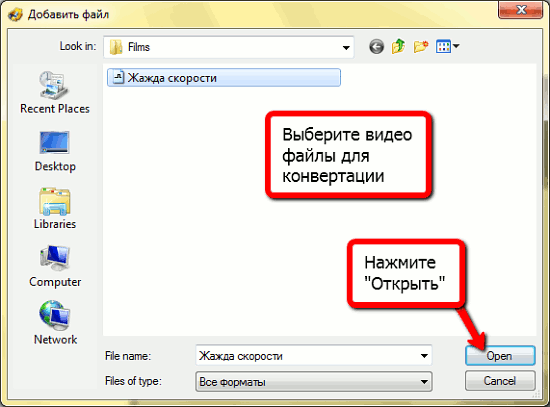
Treći korak: Postavljanje izlaznog formata i mape. AVI pretvorbe u Mov.
Video datoteke bit će dodane na popis konverzija. Možete dodati više video datoteka ponavljanjem uputa iz drugog koraka.

U području pregleda možete vidjeti konvertibilni video, kao i postaviti granice željenog dijela, ako želite pretvoriti samo dio video datoteke.
Na kartici "Formati" na dnu zaslona možete odabrati format i mapu za ciljni videozapis. Na padajućem popisu u odjeljku "Pretvori u:" Odaberite AVI. Za tanji postavke video formata kliknite gumb "Postavke" malo ispod.
Odabir opcija potrebnih, kliknite "Pretvori" u donjem desnom kutu prozora programa pretvoriti MP4 u avi.
Probna verzija MOVAVI video konvertera pretvara 30% video. Ako vam se sviđa program, možete ga registrirati i ukloniti sva ograničenja.
Lokalna datoteka. Online datoteka.
Da biste napravili pretvorbu videozapisa, slijedite nekoliko koraka:- Korištenje gumba "Lokalna datoteka" ili "Online File", označite kako preuzeti video datoteku na poslužitelj. Koristite "lokalnu datoteku" ako trebate pretvoriti datoteku s računala, kako biste odredili datoteku na internetu, odaberite "Online datoteka" i umetnite vezu na datoteku. Ne instaliramo nikakve ograničenja veličine videozapisa, već više datotekaDuže će konverzija zauzeti. Samo postanite strpljenje i sve će raditi. Možete pretvoriti datoteke iz avi formati, WMV, MPEG, MOV, FLV, MP4, 3GP, VOB i drugi video formati
- Da biste pokrenuli pretvorbu, kliknite gumb Konfiguriranje da biste pokrenuli pretvorbu. U slučaju uspješne konverzije, datoteka će biti dostupna u odjeljku "Rezultati pretvorbe". Ako samo trebate preuzeti datoteku, kliknite na naziv datoteke. Ako želite dobiti druge načine za spremanje, kliknite na ikonu Za formiranje QR koda za učitavanje rezultata na vaš mobitel ili tablet, kao i ako želite spremiti datoteku u jednom od online usluga pohrane podataka, kao što je Google disk ili Dropbox.
Usporedba FO4 i AVI formata
| Oblik uvod. | MPEG-4 Dio 14 ili MP4 je digitalni multimedijski format koji se najčešće koristi za spremanje videozapisa i zvuka, ali se također može koristiti za pohranjivanje drugih podataka kao što su titlovi i fotografije. Kao i većina modernih kontejnerskih formata, omogućuje streaming preko Internet.MPEG-4 Dio 14 ili MP4 je digitalni multimedijski format koji se najčešće koristi za spremanje videozapisa i zvuka, ali se također može koristiti za pohranjivanje drugih podataka kao što su titlovi i fotografije. Kao i većina modernih formati kontejnera, omogućuje streaming preko interneta. | Audio Video Interleaved (također audio video Interleave), poznat po svojim inicijalima AVI, je multimedijski format kontejnera je kao dio Microsofta u studenom 1992. kao dio svog videa za Windows softver. AVI datoteke mogu sadržavati audio i video podatke u audio i video podataka unutar spremnika za datoteku koja omogućuje sinkronu reprodukciju zvuka s videozapisom. |
| Tehnički detalji | Većina vrsta podataka može se ugraditi u MPEG-4 Dio 14 datoteka putem privatnih tokova. Za prijenos informacija u datoteci se koristi zasebna praga savjeta. Registrirani kodeci za MPEG-4 Dio 12-based datoteke objavljene su na web stranici MP4 registracijskog tijela (Mp4ra.org). | AVI je derivat format datoteke za razmjenu resursa (RIFF), koji dijeli podatke datoteke u blokove ili "komadiće". Svaki "komad" identificira se s oznakom fourcc. AVI datoteka uzima oblik jednog komada U RIFT formatiranoj datoteci, koja se zatim podijeli u dvije obvezne "komade" i jedan opcionalni "komad". |
| Proširenje datoteka. | .mp4, .m4a, .m4p, .m4b, .m4r, .m4v | .avi. |
| Mime. | Video / MP4. | Video / vnd.avi, video / AVI, Video / MSVIDEO, Video / X-MSVIDEO |
| Razvijen od. | MEĐUNARODNA ORGANIZACIJA ZA STANDARDIZACIJU | Microsoft. |
| Vrsta formata. | Kontejner za medije | Format video datoteke. |
| Povezani programi | Windows Media Player., RealPlayer, Mplayer, Media Klasičar igrača., VLC mediji. Igrač, K-Multimedia Player | Windows Media. Player, Windows Movie Maker, AvideMum, Avisynth, Adobe nakon efekata, media player Classic, VLC. |
| Wiki. |
